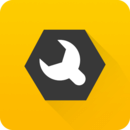查找我的iPhone如何关闭定位
2024-12-02 16:16:11来源:n88game编辑:佚名
在数字时代,智能手机已成为我们生活中不可或缺的一部分,而苹果的iphone更是以其卓越的性能和安全性赢得了广大用户的青睐。其中,“查找我的iphone”功能作为苹果设备安全体系的一部分,能够帮助用户定位丢失或被盗的设备,提高找回设备的几率。然而,在某些情况下,比如出售旧设备或进行设备重置时,我们需要关闭这一功能。本文将从多个维度出发,详细介绍如何全面关闭“查找我的iphone”功能。
一、从系统设置中关闭
最直接的方式是通过iphone的设置界面来关闭“查找我的iphone”功能。具体步骤如下:
1. 打开“设置”应用:在iphone的主屏幕上找到并点击“设置”图标。
2. 进入apple id页面:在设置界面中,向上滑动找到并点击顶部的apple id名称(通常显示用户的名字和头像)。
3. 进入icloud设置:在apple id页面中,找到并点击“icloud”选项。
4. 关闭“查找我的iphone”:在icloud设置页面中,向下滚动找到“查找我的iphone”选项,点击右侧的开关按钮将其关闭。系统会要求输入apple id密码进行确认,输入正确密码后即可完成关闭。
二、通过icloud官网关闭
如果无法直接访问iphone,还可以通过icloud官网来关闭“查找我的iphone”功能。具体步骤如下:
1. 登录icloud官网:在任意设备的浏览器中打开icloud官网(https://www.icloud.com/),并使用apple id和密码登录。
2. 进入“查找”页面:登录后,点击页面顶部的“查找”图标,进入“查找我的iphone”页面。
3. 选择设备:在“查找我的iphone”页面中,找到并点击要关闭“查找我的iphone”功能的设备名称。
4. 移除设备:在设备信息页面中,向下滚动到页面底部,点击“移除此设备”选项。系统会要求再次确认,点击“移除”即可完成关闭。
三、通过恢复模式重置设备
如果iphone无法正常使用,如屏幕损坏或系统崩溃,还可以通过恢复模式来重置设备,并在此过程中关闭“查找我的iphone”功能。但请注意,这种方法会清除设备上的所有数据,因此务必提前备份。具体步骤如下:
1. 连接设备至电脑:使用数据线将iphone连接到电脑上,并确保电脑上已安装最新版本的itunes或finder(macos catalina及更新版本)。
2. 进入恢复模式:根据设备型号的不同,按住相应的组合键进入恢复模式。例如,对于iphone 8及更新机型,需要按住音量减键和电源键直到看到itunes或finder图标。
3. 恢复设备:在itunes或finder中,选择“恢复iphone”选项,并按照屏幕上的指示完成设备恢复。恢复完成后,“查找我的iphone”功能将被自动关闭。
四、注意事项
- 备份数据:在关闭“查找我的iphone”功能之前,务必备份设备上的重要数据,以防数据丢失。
- 确认apple id密码:在关闭过程中,系统会要求输入apple id密码进行确认,请确保密码正确无误。

- 了解后果:关闭“查找我的iphone”功能后,将无法再使用该功能定位设备或远程锁定和擦除设备数据,请谨慎操作。
综上所述,关闭“查找我的iphone”功能可以通过系统设置、icloud官网或恢复模式等多种方式实现。在操作过程中,请务必注意数据安全和个人隐私保护,避免不必要的损失。